Cómo agregar el elemento del menú contextual en cascada de seguridad de Windows
Si desea un acceso más rápido a su firewall , antivirus y rendimiento del dispositivo(Device Performance) , lea este artículo. Hoy le mostraremos cómo agregar Seguridad de Windows(Windows Security) a su menú contextual(Context Menu) en Windows 10 .
El menú contextual de Seguridad de Windows(Windows Security) ofrece una amplia función de defensa del sistema en su mano. No solo le permite escanear, sino también rastrear sus datos y otra información. Este increíble software brinda seguridad contra virus y otras amenazas, protección de cuentas en línea contra piratería, administración de firewall y protección de dispositivos. La historia no termina aquí; el menú contextual de seguridad también proporciona control del navegador y del software de la aplicación para advertirnos que no visitemos sitios peligrosos y que descarguemos aplicaciones y archivos peligrosos.
Las últimas actualizaciones de seguridad instaladas en su Windows hacen que su computadora sea más segura. Este sistema de seguridad sigue ejecutando un escaneo en la parte trasera de su computadora para contrarrestar cada amenaza sin fallar. Junto a esto, la actualización automática reduce la mano de obra adicional que requieren otros antivirus. Ahora, el sistema operativo Windows tiene una aplicación de seguridad integrada llamada (Windows)Windows Defender Dashboard y Windows Defender Security Center . Ahora, puede administrar los aspectos de seguridad de su sistema a su manera.

Cómo agregar el menú contextual de seguridad de Windows en (Windows Security)Windows 10
Como se mencionó anteriormente, el software proporciona funciones de seguimiento para conocer el historial de actividad del sistema. Esta es una función útil para los tutores que desean controlar las actividades diarias de navegación de sus hijos. Posteriormente, también puede rastrear otros dispositivos conectados a su sistema. Las actividades de Microsoft Defender , las acciones que se realizan en nombre del usuario, el rendimiento y el estado se pueden rastrear fácilmente a través de las opciones disponibles en el menú contextual.
Para agregar el menú contextual de seguridad de Windows en (Windows Security)Windows 10 , puede probar las siguientes sugerencias:
- Descargue primero el archivo Zip .
- Ahora abra el Explorador(File Explorer) de archivos y extraiga su contenido.
- Haga doble clic en el archivo .reg para fusionarlo.
- Haga clic en Ejecutar(Run) si recibe una advertencia.
- Si alguna vez desea eliminarlo del menú contextual, simplemente haga doble clic en el otro archivo .reg .
Veamos ahora los pasos anteriores en detalle:
Relacionado(Related) : Cómo agregar funciones de Windows Defender al menú contextual en Windows 10.
Para agregar el menú contextual de seguridad de Windows a su sistema operativo, primero descargue el archivo Zip .
Una vez descargado, vaya a la ubicación de descarga en el Explorador(File Explorer) de archivos . Luego haga clic con el botón derecho en la carpeta Zip y seleccione (Zip)Extraer todo(Extract All) en el menú contextual.
En la página siguiente, debe seleccionar un destino donde desea extraer los archivos. Por lo tanto, busque su ubicación preferida y haga clic en el botón Extraer(Extract) para continuar.
Aquí encontrará dos archivos, Add_Windows_Security_desktop_context_menu.reg y Remove_Windows_Security_desktop_context_menu.reg
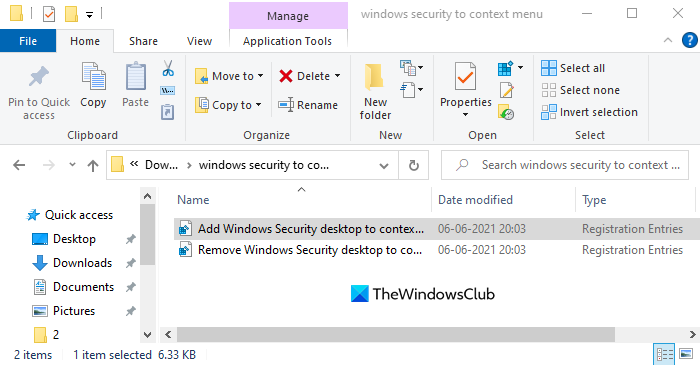
Si desea agregar Windows Security al menú contextual, haga doble clic en el primero, es decir , Add_Windows_Security_desktop_context_menu.reg .
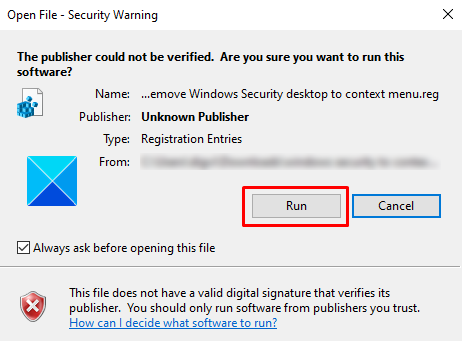
Cuando la ventana de Advertencia de seguridad le pregunte (Security Warning)“No se pudo verificar el editor. ¿Está seguro de que desea ejecutar este software?" (“The publisher could not be verified. Are you sure you want to run this software?”), haga clic en el botón Ejecutar(Run) para continuar.
Una vez que lo haya completado, vaya a la pantalla de su Escritorio(Desktop) y haga clic derecho allí. Verá que Seguridad de Windows(Windows Security) ahora se agrega a su menú contextual .(Context)
Ahora puede eliminar el archivo .reg descargado si lo desea.
Si alguna vez no necesita tener el menú contextual de Seguridad de Windows(Windows Security) o simplemente desea eliminarlo por algún motivo, puede hacerlo en cualquier momento.
Simplemente haga doble clic en el archivo Remove_Windows_Security_desktop_context_menu.reg y siga el mismo proceso que el anterior.
Cuando la ventana de Advertencia de seguridad le pregunte (Security Warning)“No se pudo verificar el editor. ¿Está seguro de que desea ejecutar este software?" (“The publisher could not be verified. Are you sure you want to run this software?”), haga clic en el botón Ejecutar(Run) para continuar.
Haga clic derecho en la pantalla de su Escritorio y verifique si la opción de (Desktop)Seguridad de Windows(Windows Security) ahora está deshabilitada desde el menú contextual.
Eso es todo. Espero eso ayude.(That’s it. Hope it helps.)
Relacionado(Related) : Agregar, eliminar, editar elementos del menú contextual con editores de menú contextual(Add, Remove, Edit Context Menu items with Context Menu Editors)
Related posts
Context Menu Editores: Add, Remove Context Menu artículos en Windows 11
Edición, Add, Remove artículos de New Context Menu en Windows 10
Cómo agregar Secure Delete al context menu en Windows 10
Cómo agregar ajustes al menú Desktop context en Windows 11/10
Add Open Windows Terminal para abrir ANY Profile en Context Menu
TreeSize Free: Display File & Folder Tamaños usando Context Menu en Windows
Add or Remove Open en Windows Terminal de Context Menu
Add Search en Google Images usando Context Menu en Windows 11/10
Cómo abrir Command Prompt en una carpeta en Windows 10
Cómo copiar file content a Clipboard usando Right-click Context Menu
Deshabilitar el botón derecho en Context Menu en Start Menu de Windows 10
Add Unblock option para archivos descargados en Context Menu de Windows 10
Eliminar la opción Cast to Device del menú contextual en Windows 10
ONECLICKFIREWALL: Block O Permitir Internet access VIA Context Menu
Restaurar falta NEW context menu item en File Explorer
Easy Context Menu freeware le permite agregar Program or Icon
Remove o agregue Google Drive, Dropbox and OneDrive a Context Menu
Cómo alternar Light or Dark mode del menú contextual en Windows 10
Add or Remove Pin para comenzar desde Context Menu en Windows 10
Windows 10 Image Preview falta de Context Menu
